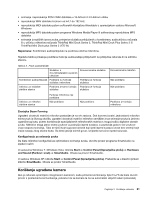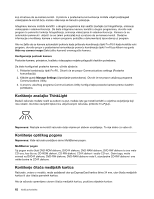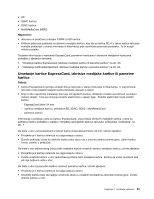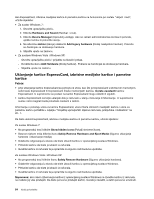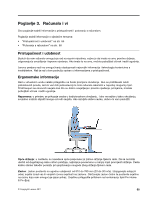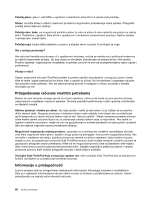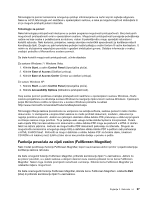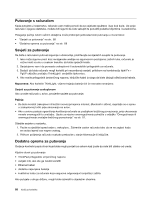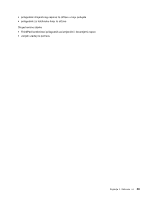Lenovo ThinkPad T420s (Bosnian) User Guide - Page 82
Uklanjanje kartice ExpressCard, izbrisive medijske kartice i pametne kartice
 |
View all Lenovo ThinkPad T420s manuals
Add to My Manuals
Save this manual to your list of manuals |
Page 82 highlights
Ako ExpressCard, izbrisiva medijska kartica ili pametna kartica ne funkcionira po načelu "uključi i radi", učinite sljedeće: • Za sustav Windows 7: 1. Otvorite upravljačku ploču. 2. Kliknite Hardware and Sound (Hardver i zvuk). 3. Kliknite Device Manager (Upravitelj uređaja). Ako se zatraži administratorska lozinka ili potvrda, upišite lozinku ili potvrdite akciju. 4. Na izborniku Action (Akcija) odaberite Add legacy hardware (Dodaj naslijeđeni hardver). Pokreće se čarobnjak za dodavanje hardvera. 5. Slijedite upute na zaslonu. • Za sustave Windows Vista i Windows XP: - Otvorite upravljačku ploču i prijeđite na klasični prikaz. - Dvokliknite ikonu Add Hardware (Dodaj hardver). Pokreće se čarobnjak za dodavanje hardvera. - Slijedite upute na zaslonu. Uklanjanje kartice ExpressCard, izbrisive medijske kartice i pametne kartice Pažnja: • prije uklanjanja kartice ExpressCard za pohranu iz utora, kao što je ExpressCard s izbrisivom memorijom, solid state ExpressCard ili ExpressCard čitača memorijskih kartica, morate zaustaviti karticu ExpressCard. U suprotnome se podaci na kartici ExpressCard mogu oštetiti ili izgubiti. • karticu ExpressCard nemojte uklanjati dok je računalo u stanju mirovanja ili hibernacije. U suprotnome sustav neće reagirati kada pokušate nastaviti s radom. Informacije o položaju utora za karticu ExpressCard, utora čitača izbrisivih medijskih kartica i utora za pametnu karticu potražite u odjeljku "Smještaj upravljačkih dijelova računala, priključaka i indikatora" na str. 1. Da biste uklonili ExpressCard, izbrisivu medijsku karticu ili pametnu karticu, učinite sljedeće: Za sustav Windows 7: • Na programskoj traci kliknite Show hidden icons (Pokaži skrivene ikone). • Desnom tipkom miša kliknite ikonu Safely Remove Hardware and Eject Media (Sigurno uklanjanje hardvera i izbacivanje medija). • Odaberite odgovarajuću stavku da biste izbacili karticu iz operacijskog sustava Windows. • Pritisnite karticu da biste je izbacili iz računala. • Izvadite karticu iz računala te je spremite na sigurno radi buduće upotrebe. Za sustave Windows Vista i Windows XP: • Na programskoj traci kliknite ikonu Safely Remove Hardware (Sigurno uklanjanje hardvera). • Odaberite odgovarajuću stavku da biste izbacili karticu iz operacijskog sustava Windows. • Pritisnite karticu da biste je izbacili iz računala. • Izvadite karticu iz računala te je spremite na sigurno radi buduće upotrebe. Napomena: ako nakon izbacivanja kartice iz operacijskog sustava Windows ne izvadite karticu iz računala, ne možete joj više pristupiti. Da biste ponovno pristupili kartici, morate je izvaditi, a zatim ponovno umetnuti. 64 Vodič za korisnike